MPEG Streamclip هو مشغل ومحول ومحرر فيديو مشهور لمستخدمي Mac. في حين أنه يحتوي على عدد كبير من الميزات التي تجعله أداة متعددة الاستخدامات ، فقد يأتي وقت تحتاج فيه إلى إلغاء تثبيته من نظامك. سواء كان الأمر يتعلق بإفساح المجال لتطبيقات أخرى أو لاستكشاف أي مشكلات قد تواجهها وإصلاحها ، قم بالعملية قم بإلغاء تثبيت MPEG Streamclip لنظام التشغيل Mac يمكن أن تكون عملية صعبة.
في هذه المقالة ، سنوجهك خلال عملية خطوة بخطوة حول كيفية إزالة MPEG Streamclip بالكامل على نظام Mac ، بما في ذلك كيفية إزالة أي ملفات ومجلدات مرتبطة قد تُترك. تنطبق هذه النصائح أيضًا في المستقبل إذا كنت ترغب في ذلك إلغاء تثبيت البرامج الأخرى غير المرغوب فيها.
المحتويات: الجزء 1. نظرة عامة على MPEG Streamclip لنظام التشغيل Macالجزء 2. طريقة تلقائية لإلغاء تثبيت MPEG Streamclip على نظام Macالجزء 3. خطوات يدوية لإزالة MPEG Streamclip من Macالجزء 4. استنتاج
الجزء 1. نظرة عامة على MPEG Streamclip لنظام التشغيل Mac
MPEG Streamclip هو مشغل ومحول ومحرر فيديو مشهور لمستخدمي Mac. تم تطويره بواسطة Squared 5 وهو معروف بقدرته على التعامل مع مجموعة واسعة من تنسيقات الفيديو. يحتوي البرنامج على واجهة سهلة الاستخدام ومتاح للتنزيل المجاني من موقع الويب الخاص بالمطور.
إذا قررت إلغاء تثبيت MPEG Streamclip لنظام التشغيل Mac ، فأنت بحاجة إلى معرفة أن MPEG Streamclip يسمح للمستخدمين بتشغيل وتحرير مجموعة متنوعة من تنسيقات الفيديو ، بما في ذلك MPEG و VOB و MP4 و MOV و AVI و DV. يتيح البرنامج أيضًا للمستخدمين تحويل مقاطع الفيديو إلى تنسيقات مختلفة ، وضبط إعدادات الفيديو والصوت ، واستخراج المسارات الصوتية من ملفات الفيديو. بالإضافة إلى ذلك ، يوفر MPEG Streamclip إمكانات معالجة الدُفعات ، والتي يمكن أن توفر الوقت عند العمل مع ملفات متعددة.
واحدة من أبرز ميزات MPEG Streamclip هي قدرته على تحرير مقاطع الفيديو. يقدم البرنامج أدوات تحرير أساسية ، مثل القدرة على قص المقاطع وقصها ، وضبط السطوع والتباين ، وإضافة العلامات المائية. يمكن للمستخدمين أيضًا إضافة ترجمات وعلامات الفصل وإجراء التحرير إطارًا بإطار.
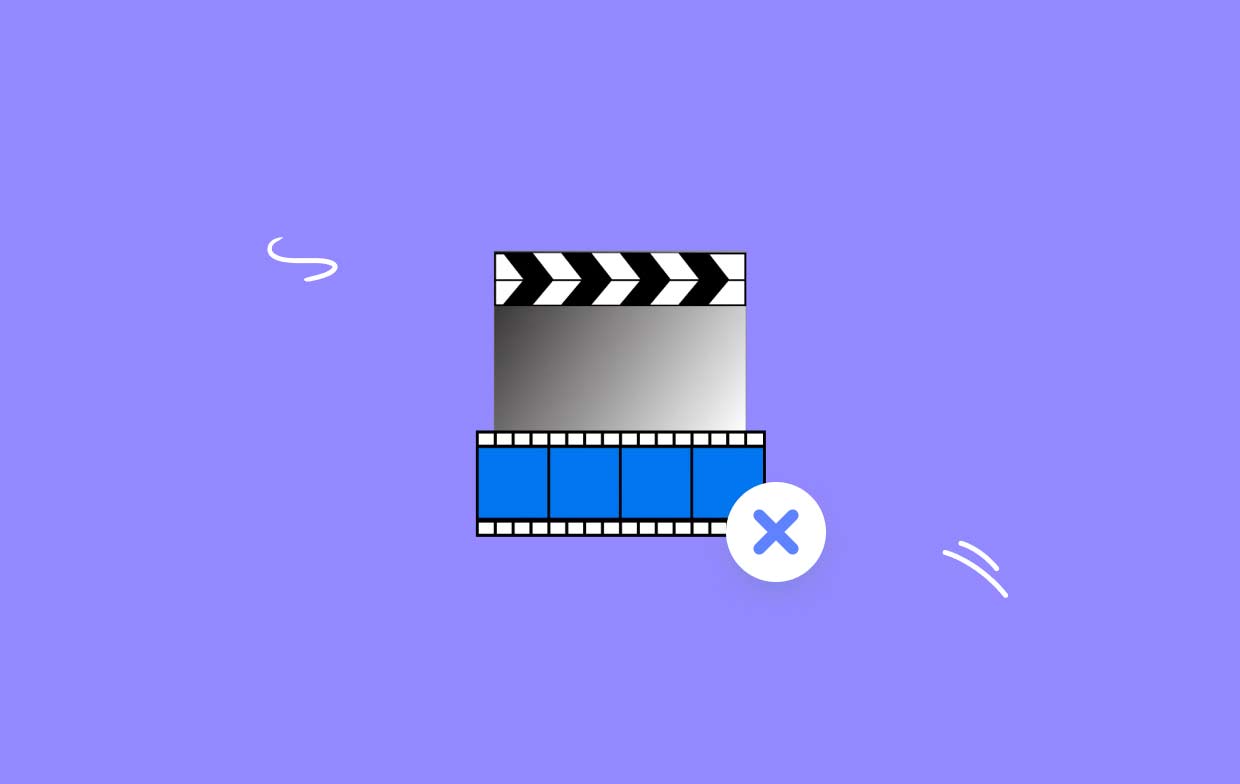
بينما يعد MPEG Streamclip أداة مفيدة لمستخدمي Mac ، إلا أن هناك عدة أسباب وراء رغبتك في إلغاء تثبيت MPEG Streamclip لنظام التشغيل Mac. فيما يلي بعض المشكلات الأكثر شيوعًا التي يواجهها المستخدمون عند استخدام MPEG Streamclip:
- قضايا التوافق: على الرغم من أن MPEG Streamclip متوافق مع العديد من تنسيقات الفيديو ، فقد لا يعمل مع بعض برامج ترميز الفيديو الأحدث. هذا يمكن أن يسبب مشاكل التشغيل أو منع البرنامج من فتح ملفات فيديو معينة.
- قضايا الأداء: يمكن أن يكون MPEG Streamclip كثيف الاستخدام للموارد ، خاصة عند العمل مع ملفات الفيديو الكبيرة. يمكن أن يؤدي ذلك إلى إبطاء نظامك ويسبب مشكلات في الأداء.
- البرامج القديمة: تم إصدار التحديث الأخير لـ MPEG Streamclip في عام 2012 ، مما يعني أن البرنامج قد لا يكون متوافقًا مع الإصدارات الأحدث من macOS. هذا يمكن أن يؤدي إلى قضايا التوافق وغيرها من المشاكل.
- لم تعد هناك حاجة: إذا لم تعد بحاجة إلى MPEG Streamclip ، فقد ترغب في إزالته من نظامك لتحرير مساحة على محرك الأقراص الثابتة.
إذا كنت تواجه أيًا من هذه المشكلات ، أو إذا لم تعد بحاجة إلى MPEG Streamclip ، فمن المستحسن أن تقوم بإلغاء تثبيت البرنامج من جهاز Mac الخاص بك. ومع ذلك ، قد لا يؤدي سحب التطبيق ببساطة إلى سلة المهملات إلى إزالة جميع الملفات والمجلدات المرتبطة به من نظامك ، مما قد يتسبب في حدوث مشكلات في المستقبل.
الجزء 2. طريقة تلقائية لإلغاء تثبيت MPEG Streamclip على نظام Mac
إذا كنت تبحث عن طريقة تلقائية لإلغاء تثبيت MPEG Streamclip لنظام التشغيل Mac تمامًا ، فإن أحد الخيارات هو استخدامها اي ماي ماك باور ماي ماك. تتضمن أداة صيانة Mac الشاملة هذه ميزة تسمى App Uninstaller ، والتي يمكن أن تساعدك في إزالة التطبيقات والملفات والمجلدات المرتبطة بها ببضع نقرات. فيما يلي خطوات استخدام PowerMyMac لإلغاء تثبيت MPEG Streamclip.
- قم بتنزيل PowerMyMac وتثبيته من موقع المطور على الويب.
- قم بتشغيل التطبيق وانقر فوق "إلغاء تثبيت التطبيق"الخيار من القائمة اليمنى.
- اضغط على "SCAN"وحدد MPEG Streamclip من قائمة التطبيقات.
- اضغط على "كلين"الزر.
- بعد اكتمال عملية إلغاء التثبيت ، ستظهر العلامة "تم التنظيف"شاشة منبثقة.

يعد استخدام ميزة App Uninstaller في PowerMyMac طريقة سريعة وسهلة لإلغاء تثبيت MPEG Streamclip لنظام التشغيل Mac تمامًا بجميع الملفات والمجلدات المرتبطة به. إنه أيضًا خيار جيد إذا لم تكن مرتاحًا للبحث يدويًا عن كل هذه الملفات وإزالتها بنفسك.
الجزء 3. خطوات يدوية لإزالة MPEG Streamclip من Mac
إذا كنت تفضل إلغاء تثبيت MPEG Streamclip يدويًا ، فيمكنك اتباع الخطوات التالية:
- أغلق تطبيق MPEG Streamclip إذا كان قيد التشغيل حاليًا.
- اسحب رمز MPEG Streamclip من مجلد التطبيقات إلى سلة المهملات.
- في قائمة Finder ، انقر فوق "Go"واختر"الذهاب إلى مجلد".
- اكتب في "
/Library/"و" انقر"اذهب." - ابحث عن ملف المجلدات التالية المرتبط بـ MPEG Streamclip:
- مجلد MPEG Streamclip في مجلد دعم التطبيقات
- مجلد MPEG Streamclip في مجلد Caches
- squared5.MPEG_Streamclip.plist في مجلد التفضيلات
- كرر الخطوة 3 واكتب "
~/Library/"وفوق"Go".
- افرغ القمامة لإلغاء تثبيت MPEG Streamclip لنظام التشغيل Mac بشكل دائم بكل ملفاته ومجلداته.
- إعادة تشغيل جهاز Mac الخاص بك للتأكد من أن جميع التغييرات قد دخلت حيز التنفيذ.
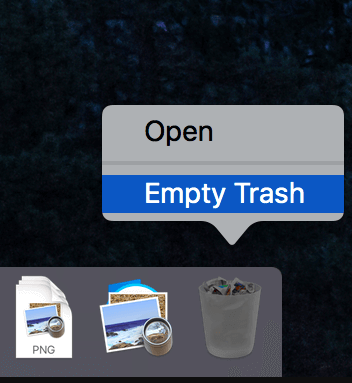
من المهم ملاحظة أنه إذا حاولت إلغاء تثبيت MPEG Streamclip لنظام التشغيل Mac يدويًا ، فقد تكون عملية تستغرق وقتًا طويلاً ، وهناك خطر من حذف الملفات الضرورية للتطبيقات الأخرى عن طريق الخطأ. إذا لم تكن راضيًا عن هذه الخطوات ، أو إذا لم تكن متأكدًا من الملفات التي تريد حذفها ، فمن المستحسن استخدام أداة تلقائية مثل ميزة إلغاء تثبيت التطبيقات في PowerMyMac.
الجزء 4. استنتاج
سواء كنت تواجه مشكلات مع MPEG Streamclip أو ببساطة لم تعد بحاجة إلى البرنامج ، فإن إلغاء تثبيته من جهاز Mac الخاص بك أمر مهم لتحرير مساحة وتحسين أداء النظام. بينما يمكنك إزالة MPEG Streamclip والملفات والمجلدات المرتبطة به يدويًا ، فقد تستغرق وقتًا طويلاً وقد تكون عملية محفوفة بالمخاطر.
بدلاً من ذلك ، يعد استخدام أداة تلقائية مثل ميزة App Uninstaller في PowerMyMac طريقة سريعة وسهلة تمامًا إزالة البرامج غير المرغوب فيها مثل NicePlayer من جهاز Mac الخاص بك بنقرات قليلة. باتباع الخطوات الموضحة في هذه المقالة ، يمكنك إلغاء تثبيت MPEG Streamclip لنظام التشغيل Mac بأمان وفعالية والتأكد من أن نظامك يعمل بسلاسة.



